OK Google Cihazımı Kur ( Mibox4, Mi Tv Stick, Tv Plus)✅
Ok Google cihazımı kur ne demek bir hayli araştırılan konular arasında yerini almaya devam ediyor. Android işletim sistemi olan cihazların kullanılarak yakınlarında yer alan cihazları bulmasına ve ayarlamasına yardımcı olan seçenektir. Bu anlarda yapılması gereken belirli adımlar olacaktır.
OK Google Cihazımı Kur ✅
Okey google cihazımı kur işlemlerini yapmak için sırası ile aşağıdaki adımları takip edin.
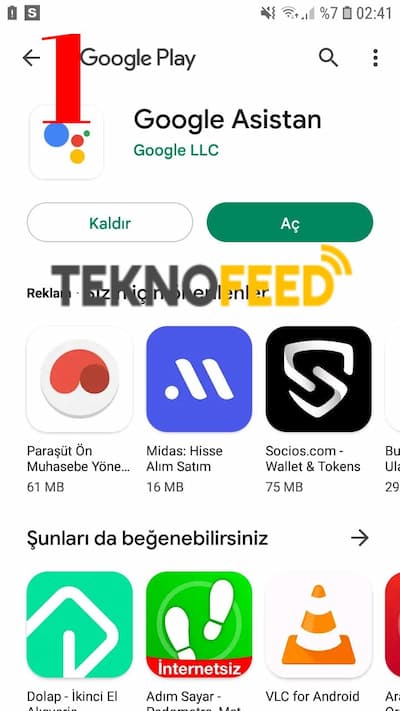
- Öncelikle Google Asistan uygulamasını indirin.
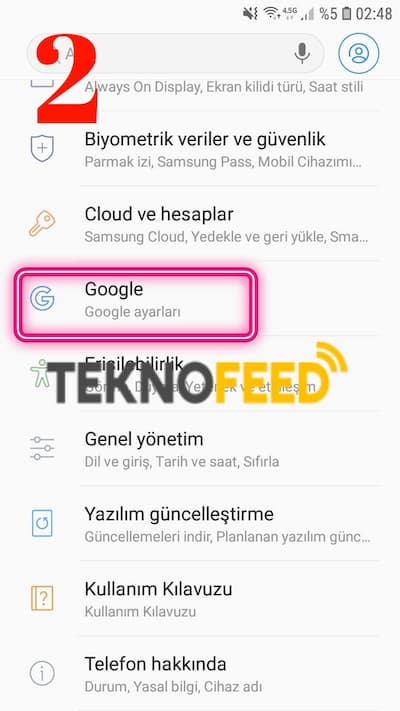
- Daha sonra telefonunuzun ayarlar sayfasını açın ve buradan Google ayarlar menüsüne girin.
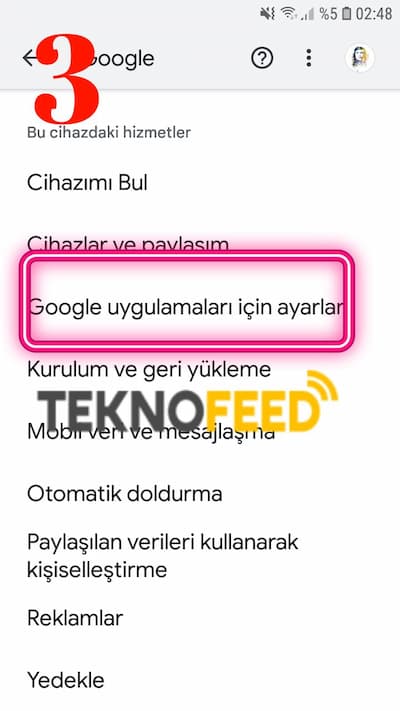
- Daha sonra açılan sayfadan Google uygulamaları için ayarlar seçeneğini seçin.
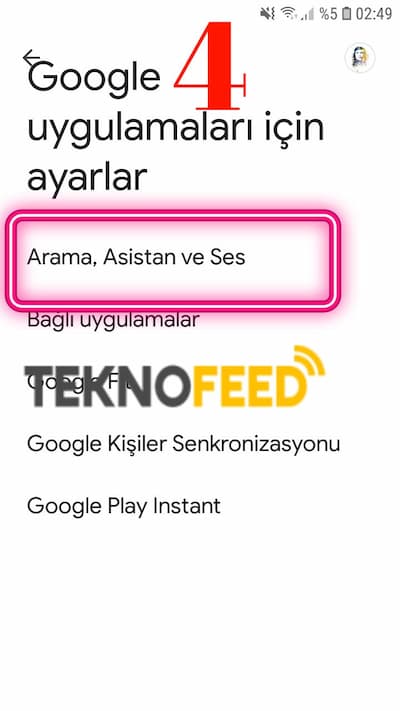
- Sonrasında açılan sayfadan Arama, Asistan ve Ses seçeneğini seçin.
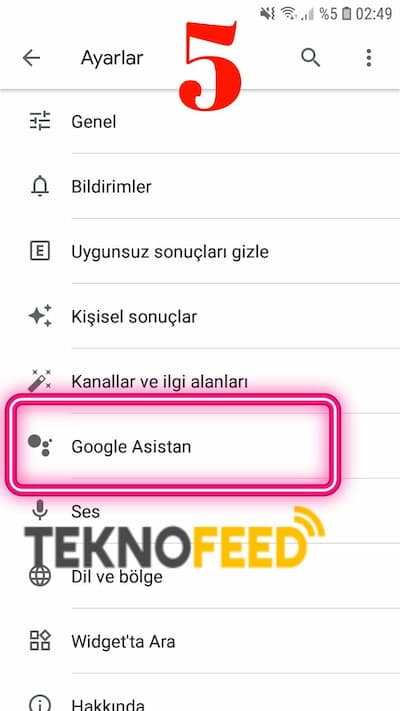
- Daha sonra ise bu aşamada Google asistan seçeneğine basın.
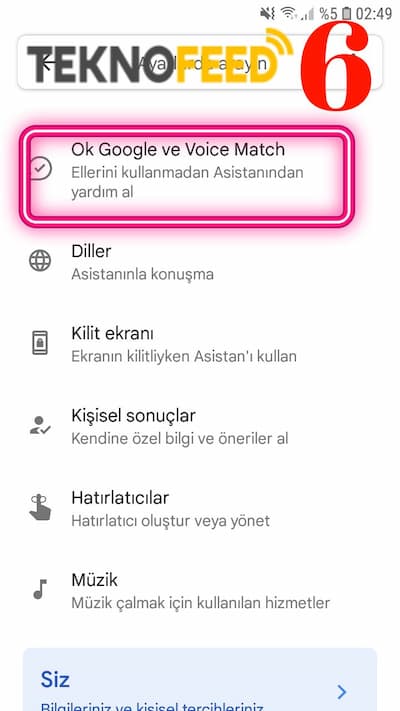
- Sonrasında ise Ok Google ve Voice Match seçeneğini seçin ve devam edin.
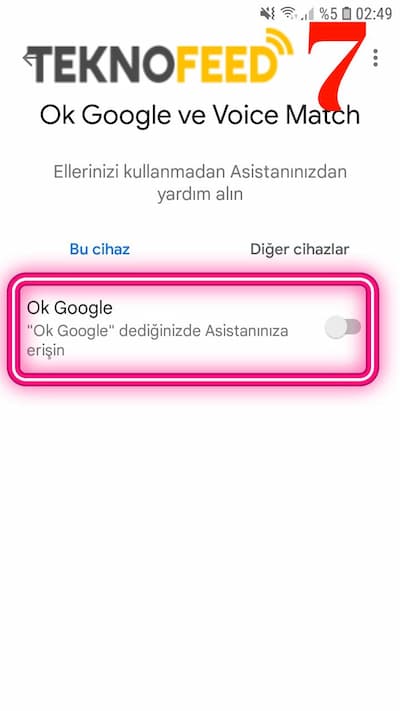
- Açılan sayfada Ok Google seçeneğinin kapalı olduğunu göreceksiniz.
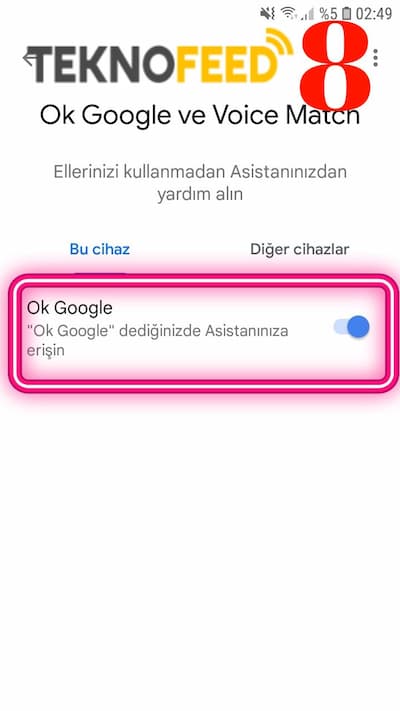
- Bu aşamada son olarak seçeneği aktif edin ve kapatın.
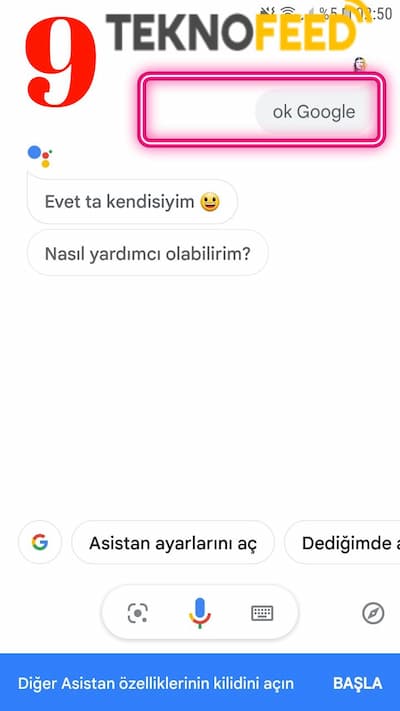
- Artık ok google cihazımı kur (Asistan cihazımı kur) işlemini tamamladınız.
Farklı marka cihazlarda da menü yapısına aynı işlem adımlarını benzer şekilde takip edebilirsiniz.
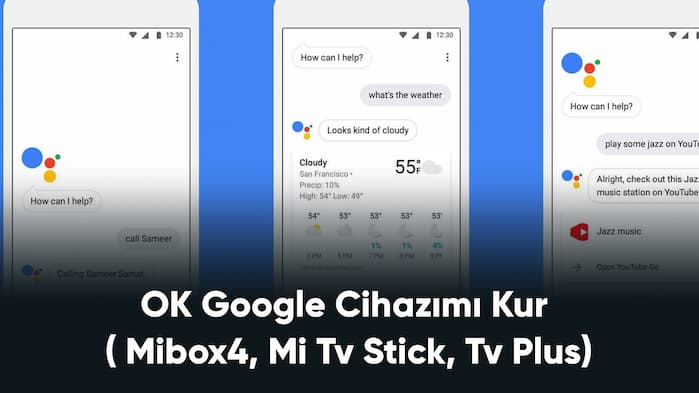
Ok Google Cihazımı Kur Mi Tv Stick 🧐
Mi TV Stick cihazınıza Google asistan uygulamasını kurmak istiyorsanız yapmanız gereken ilk adım;
- Cihazınıza google uygulamalarını ve hesaplarını kurmanız gerekmektedir.
Daha sonrasında ise hemen bir önceki başlıkta yer alan adımları takip edebilir, yada aşağıdaki sıralamayı da takip edebilirsiniz. Bu adımlar:
- Öncelikle cihazınızı ve Mi Tv Stick inizi aynı ağa bağmanız gerekmektedir.
- Daha sonrasında ise Google Asistan uygulamasını cihazınıza indirmeniz gerekmektedir.
- Google Asistan uygulamasını indirdikten sorna ise kurulumu başlatarak ”ok Google cihazımı kur” diyerek kurulumu tamamlamanız yeterli olacaktır.
Ok Google Cihazımı Kur TV Plus 🧐
TV Plus cihazınızda kurulum yapmak için yine takip etmeniz gereken adımlar hemen hemen üstteki sıralama ile aynıdır. İşlem adımlarını sırası ile uygulayarak kurulum işlemini tamamlayın.
OK Google Cihaz Nasıl Kurulur?
OK Google cihaz nasıl kurulur kısmında tüm modeller için aynı adımlar uygulanır. Ok Google cihazımı kur Cosmos noktasında bildirim etkinleştirme ya da devre dışı bırakmak gerekir. Bu anlarda telefonların ayarlar uygulamalarını açmak gerekir. Ardından da Google > Cihazlar ve paylaşım > cihazlar kısmında seçim yapılması gerekir. Hemen ardından da yakındaki cihazları tara ayarlarını etkin hale getirmek ya da devre dışı bırakmak gerekir. Sistemin en güzel yanı, tüm kullanıcılara ücretsiz bir şekilde sunulmasıdır.

OK Google Cihaz Kurma Sorunları Nasıl Düzeltilir?
OK Google cihaz kurma sorunları nasıl düzeltilir kısmında her cihazlara aynı adımlar denenir. Bu noktada; Ok Google cihazımı kur xiaomi ve Vestel için de aynı adımlar meydana gelecektir. Bu süreç içerisinde;
- Bildirimler eğer gelmezse ayarlar kısmından Google > cihazlar ve paylaşım > cihazlar adımlarını detaylı bir şekilde takip etmek gerekir.
- Cihazların yakın bir yerde olduğundan emin olmak gerekir. Hızlı eşleşme ile çalışmaları olan aksesuarların 0,5 m yakında olma şartları da aranıyor.
- Telefonlarda bluetooth ve konum bilgileri açılır.
- Telefonlar bir kablosuz ağ ya da mobil ağ kısmına bağlı olarak ekrana gelen adımlar sırası ile de takip edilir.
Google Asistan Sistem Gereksinimleri
Akıllı telefon ve tabletlerin her biri farklı donanım özelliklerine sahiptir. Bu özellikler cihazların performansını belirler. Aynı şekilde Google Asistan kullanmak içinde ideal özelliklere sahip olmalısınız. Sorunsuz bir kullanım deneyimi yaşamak için bulunması gereken özellikler şunlardır:
- Telefonunuzda ya da tabletinizde minimum 1,0 GB kullanılabilir hafıza gereklidir. Ayrıca Android sürümünüzün güncel olmasına da dikkat etmelisiniz. Güncellemeleri otomatiğe almanız faydalı olacaktır.
- Akıllı telefonlarınızda yüklenmiş olan Google uygulamasının sürümünün en az minimum 13 veya daha üstü sürümlerden birisi olması lazım.
- Google Play Hizmetleri’nin cihazınızda yüklü olduğundan emin olmalısınız. Aksi halde çalıştırmanız olanaksız hale gelecektir.
- Telefon ya da tabletinizin mutlaka 720p ve üzeri çözünürlükte olması gerekmektedir.
Google Cihaz Bağlantıları
Google cihaz bağlantıları sayesinde akıllı cihazlarınızla çevrenizdeki telefonları pratik bir şekilde bulabilirsiniz. Google cihaz bağlantı ayarları için aşağıdaki adımları takip edebilirsiniz:
- Öncelikle telefonunuzdan ya da tabletinizden ‘’Ayarlar’’ bölümüne gelin.
- Alt kısımda karşınıza ‘’Google’’ ibaresi çıkacaktır. Bu alana tıklayın.
- Karşınıza çıkan bölümden “cihazlar ve paylaşım” sekmesine basın.
- Daha sonra “cihazlar” seçeneğine tıklayınız.
- Son olarak ‘’Kayıtlı cihazlar’’ butonuna basın.
- Artık tüm cihaz bağlantı ayarlarınızı sorunsuz bir şekilde yapabilirsiniz.
Etraftaki Cihazları Ayarlama
Akıllı telefon ve tablet sahiplerinin vazgeçilmezi haline gelen Google Asistan sayesinde Google’ın pek çok servisinden etrafınızdaki cihazları bulabiliyorsunuz. Etrafınızdaki cihazları ayarlama işlemi için ilk olarak telefonunuzda bulunan Bluetooth ve konum özelliğini açın. Bu iki özelliği açmanızın ardından ‘’Ayarlar’’ kısmına gelin. Daha sonra ‘’Google’’ sekmesine basın. Ardından cihazlar ve paylaşım özelliğine tıklayın ve ‘’En son cihazlar’’ kısmına basın. Artık en son cihazlar seçeneği ile etraftaki cihazları ayarlama yapabilirsiniz.
Cihaz eşleştirme nasıl yapılır?
Son zamanlarda kullanıcılar tarafından cihaz eşleştirme işlemleri nasıl yapılır sorusu çok sık gelmeye başladı. Bu konuda hiç panik yapmanıza gerek yok. Eşleştirme işlemleri için 1 dakikanızı ayırmanız yeterli olacaktır. İzlemeniz gereken adımlar şunlardır:
- İlk olarak Bluetooth ve aksesuarlarını eşleştiriniz.
- Daha sonra ekranı yukarıya doğru kaydırınız.
- ‘’Cihaz eşle’’ alanına tıklayın.
- Cihazınızı seçin ve bluetooth adına basın.
- Çıkan talimatlara onaylayarak işlemlerinizi tamamlayın.
Yorum
Yoğun istek üzerine bu içeriğimizde OK Google Cihazımı kur konusuyla ilgili tüm ayrıntılara değinmiş olduk. Mümkün olduğunca listeler halinde pratik adımlar oluşturmaya çalıştık. Eğer takıldığınız bir yer olursa hiç çekinmeden yorumlar kısmından bizlere iletebilirsiniz. Konumuz içerisinde olmayan bir akıllı cihaz kullanıyorsanız içeriğimize eklemek için tavsiye de bulunabilirsiniz. Talepleriniz değerlendirilerek en kısa sürede işleme alınacaktır. Teknofeed.com bağlantısı üzerinden dijital dünyaya dair tüm gelişmelere anlık bir şekilde ulaşabilirsiniz.
- okey google cihazımı kur
- google cihazımı kur
- google asistan kurulumu
- google asistan bağlantı işlemleri
- ok google cihazımı kur tv plus
- ok google cihazımı kur cosmos
- ok google, cihazımı kur
- ok google, cihazımı kurmak
- ok google cihazımı kur mi tv stick
- ok google cihazımı kur mi tv-aespo
Takıldığınız adımı bizlere yorumlardan yazabilir veya daha ayrıntılı bilgiye buradan ulaşabilirsiniz.




Mi tv-aespo için anlattığınız şekilde kurulumu yaptım teşekkürler.
Makaleniz çok işime yaradı. Bilgilerinizi bizimle paylaştığınız için teşekkürler.
Paylaşım için teşekkürler, beni büyük dertten kurtardınız. Mibox4 için sorunsuz kurulum yaptım.
Hocam bahsettiğiniz şekilde kurulumu yaptım. Bir kaç ay Google Asistan sorunsuz çalışıyor, ama sonra kendini sıfırlıyor ve çalışmıyor. Bunu neden yapabilir acaba?
Mail adresim calı[email protected]
Google Asistan uygulaması hiç kuşkusuz çok faydalı olmaya başladı.
Örneğin:”Ok google cihazımı kur mi tv-ayfro” gibi komutlar, akıllı cihazlarımızı kolayca yapılandırmamıza yardımcı olabilir. Bu tür komutlar, teknolojik gelişmelerin günlük yaşamımızı nasıl kolaylaştırdığının bir göstergesidir ve kullanıcıların cihazlarını daha verimli bir şekilde kullanmalarına yardımcı olabilir.
On numara adamsın Hocam, tane tane anlatmışsın Teşekkürler.
Teknolojik gelişmelerle birlikte, ‘Ok Google, cihazımı kur’ komutu artık hayatımızın vazgeçilmez bir parçası haline geldi. Bu akıllı asistan sayesinde cihazlarımızı kolayca kurabilir, günlük işlerimizi daha verimli bir şekilde yönetebiliriz. İleri teknolojiye uyumlu adımlarla, cihaz kurulumu artık daha basit ve hızlı bir deneyim sunuyor. Gelişen teknoloji dünyasında ‘Ok Google’ ile cihaz kurmak, kullanıcı dostu ve etkili bir yöntem olarak öne çıkıyor.
Artık bizim de bir asistanımız var. Siri’yi kıskanmıyorum artık.
Başka sitelerde OK Google kurulumu hakkında yarım yamalak bilgiler buldum ama burada her şey çok net ve anlaşılırdı. Mi Tv Stick kurulumunu sorunsuz tamamladım, çok teşekkürler Aybüke Hanım ❤️
Başka sitelerde karmaşık ve eksik bilgiler buldum. Buradaki açık adımlar sayesinde kurulumu kolayca tamamladım. Artık sesli komutlarla TV’imi kontrol edebiliyorum, çok teşekkürler
Mibox4 ile yaşadığım kurulum zorluklarını bu rehber sayesinde aşabildim. Sesli asistanı kurduktan sonra, film ve müzik erişimim çok daha kolay hale geldi. Gerçekten zaman kazandıran bir çözüm!
Eski televizyonumun akıllı hale gelmesini sağlamak için Mi Tv Stick aldım ve OK Google kurulumunu bu sayede tamamlayabildim. Adımlar çok net ve anlaşılırdı, artık sesli komutlarla televizyonumu kontrol edebiliyorum.bu benim için harika bir deneyim oldu.
TV Plus kullanıcısı olarak, OK Google kurulumu için net adımlar arıyordum. Bu rehber sayesinde kurulumu başarıyla tamamladım. Şimdi sesli komutlarla hızlıca hava durumu ve haber güncellemelerini alabiliyorum.